Як експортувати нотатки в Apple Notes як PDF на будь-якому пристрої

Дізнайтеся, як експортувати нотатки в Apple Notes як PDF на будь-якому пристрої. Це просто та зручно.
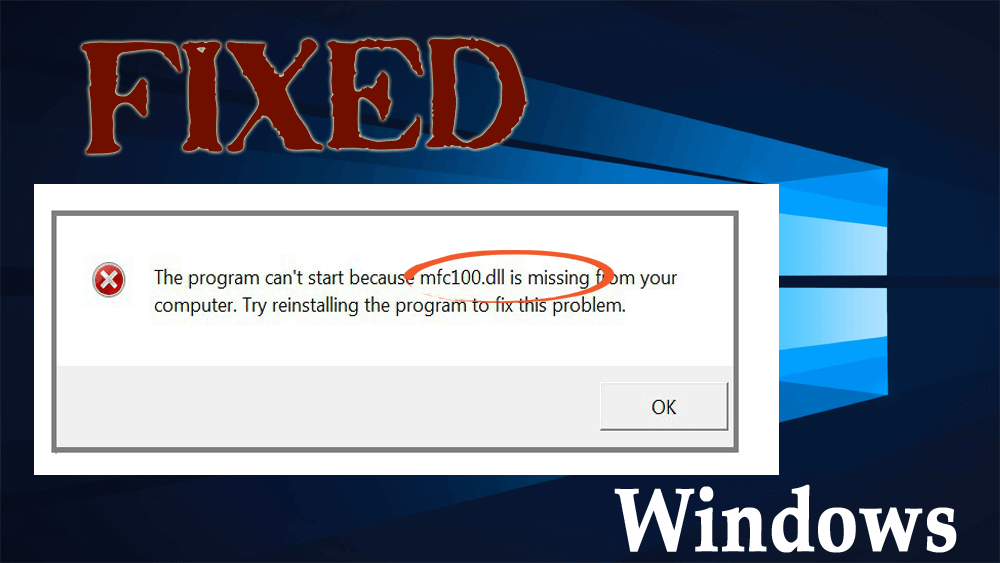
Ви не можете ввійти до свого ПК або ноутбука через повідомлення про помилку «mfc100.dll»?»
Якщо ваша відповідь ТАК, то ви в потрібному місці. У цій статті ви отримаєте комплексні рішення для усунення цієї помилки DLL, не турбуючись більше.
Mfc100.dll – файл dll називається «MFCDLL Shared Library – Retail Version» і є частиною програм Microsoft® Visual Studio® 10 , розроблених корпорацією Microsoft.
Щоразу, коли будь-які програми чи ігри повинні працювати належним чином, вони вимагають цей файл для належної роботи. Але коли будь-яка програма відчуває незвичайну поведінку, це відбувається через відсутність mfc100.dll .
Перегляньте цю статтю та отримайте повне рішення для усунення цієї помилки. Крім того, дізнайтеся причину виникнення помилки mfc100.dll.
Що викликає помилку mfc100.dll?
Деякі з можливих причин, через які ви отримуєте повідомлення про помилку, пов’язане з файлом « mfc100.dll », згадуються нижче, подивіться на них:
Деякі пов’язані повідомлення про помилку mfc100.dll
Нижче наведено деякі помилки, з якими ви зіткнетеся, коли буде видалено файл Mfc100.dll.
Як виправити помилку mfc100.dll?
Завантажте свій ПК з Windows, якщо він запускається нормально, не входьте в безпечний режим, але якщо ви не можете завантажитися нормально, спробуйте завантажити ПК з Windows 8 у «Безпечному режимі» .
Щоб завантажитися в безпечному режимі, потрібно натиснути кнопку «Shift» і кнопку «F8» , коли з’явиться екран з логотипом.
Зміст
Рішення 1. Завантажте пакет розповсюдження Microsoft
Завантажте програму з офіційного сайту Microsoft і встановіть її на свій комп'ютер після завантаження.
Під час завантаження виберіть відповідну версію вашої ОС. Ви можете завантажити його з сайту Microsoft за цим посиланням - http://www.microsoft.com/en-us/download/details.aspx?id=26999
Ця програма дозволить вам замінити або відновити файл « mfc100.dll ».
Рішення 2. Перевірте кошик
Якщо ви помилково видалили файл « mfc100.dll », ви можете відновити його з «Кошика» .
Відновлення файлу mfc100.dll може допомогти вам у вирішенні повідомлення про помилку mfc100.dll is missing .
Рішення 3: Виконайте відновлення системи
Для Windows 8.1:
Виконуючи функцію відновлення системи, ви можете відновити попередню версію комп’ютера. Таким чином усі видалені або загублені файли повернуться до попереднього стану.
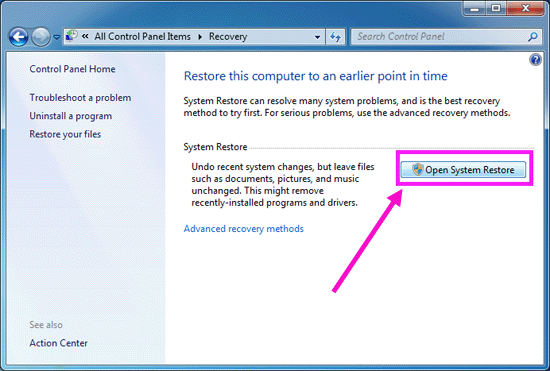
Для Windows 10:
У Windows 10 ви можете скинути налаштування ПК, щоб зберегти особисті файли, або відновити Windows із образу системи.
Спочатку ознайомтеся з методом скидання, а потім відновіть процес:
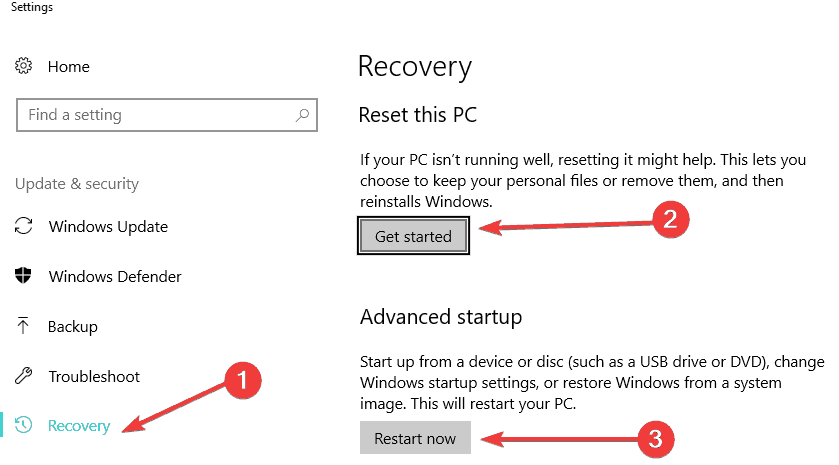
Скинувши систему, почніть процес відновлення.
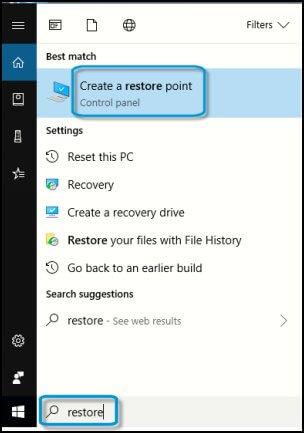
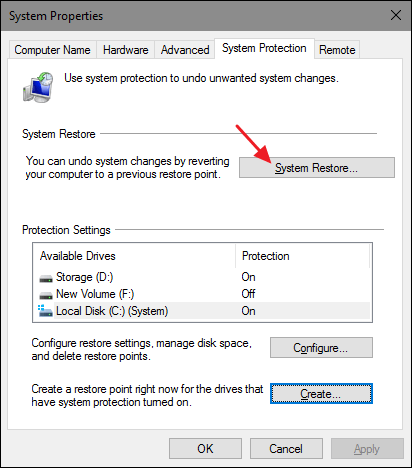
Після завершення процесу відновлення системи ви більше не зіткнетеся з помилкою mfc100.dll is missing.
Рішення 4: переінсталюйте проблемну програму
Ця помилка також може виникати, коли користувач інсталює проблемну програму. Якщо ви отримуєте це повідомлення про помилку після встановлення будь-якої програми, виконайте наведені нижче дії.
Рішення 5: сканування на наявність вірусів
Виберіть захисник Windows, вбудовану функцію сканування Windows на віруси, яка перевірить вашу систему на наявність вірусів і вирішить проблему.
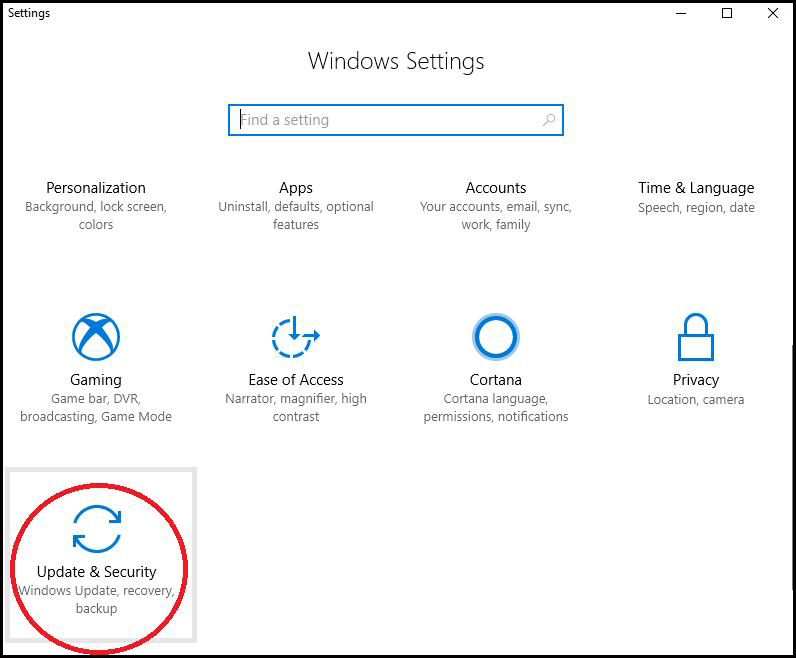

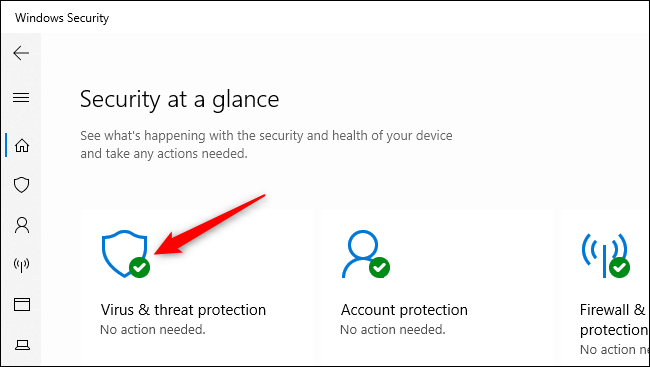
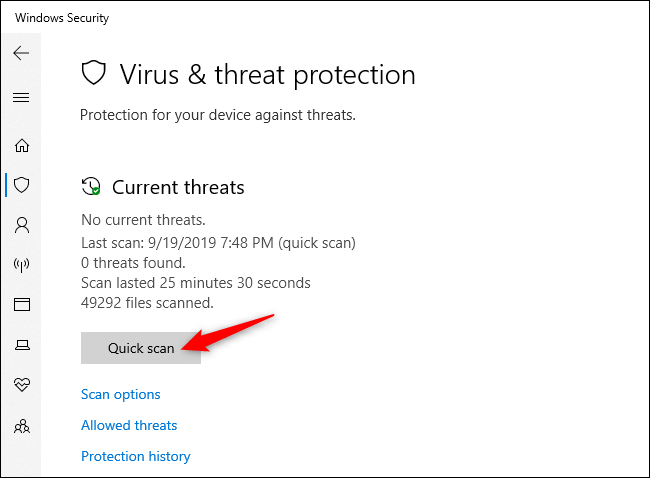
Виконання цих кроків видалить вірус із вашої Windows, якщо він є. Ви також можете спробувати Spyhunter, він автоматично видалить шкідливі програми з вашої системи.
Отримайте Spyhunter для видалення вірусів та інших шкідливих програм
Рішення 6. Виконайте сканування SFC
Спробуйте виконати сканування sfc у вашій системі, щоб позбутися помилки mfc100.dll. Для цього виконайте наведені нижче дії.

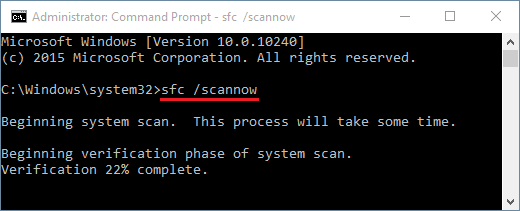
На вашому комп’ютері відсутня mfc100.dll. Проблему буде вирішено після запуску сканування sfc. Якщо ні, спробуйте інше рішення.
Рішення 7. Перевірте жорсткий диск на наявність пошкоджень
Через пошкодження жорсткого диска на вашому комп’ютері може з’явитися помилка mfc100.dll. Перевірте жорсткий диск на наявність пошкоджень.
Для цього виконайте наведені нижче дії.

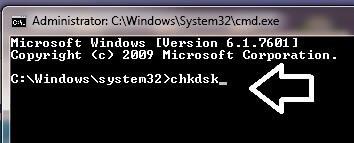
Після завершення процесу ви дізнаєтесь, чи це жорсткий диск викликає цю помилку чи ні.
Є багато інших рішень для виправлення помилок DLL. Щоб дізнатися більше про виправлення, перегляньте цю статтю - Як виправити помилки DLL?
Найкраще та просте рішення для виправлення помилки mfc100.dll
Вищезазначені рішення є працездатними та вирішать проблему відсутності mfc100.dll на вашому комп’ютері.
Але якщо ви початківець користувач комп’ютера і вам важко виконати посібники, ви можете спробувати DLL Repair Tool .
Цей інструмент просканує ваш комп’ютер, виявить усі помилки, такі як DLL, реєстр, BSOD, оновлення, програма, помилка гри тощо, і легко їх вирішить.
Він не тільки усуває помилки, але й відновлює пошкоджені системні файли Windows і підвищує продуктивність вашої системи.
Отримайте засіб відновлення DLL, щоб виправити помилку mfc100.dll
Висновок
Ось і все про помилку mfc100.dll .
Я перерахував рішення, які допоможуть вам вирішити помилку mfc100.dll . Якщо ви все ще не можете її вирішити, спробуйте просте рішення, наведене вище.
Уважно застосовуйте посібники, щоб позбутися таких помилок
Очікується, що ця стаття допомогла вам у вирішенні ваших запитів DLL.
Дізнайтеся, як експортувати нотатки в Apple Notes як PDF на будь-якому пристрої. Це просто та зручно.
Як виправити помилку показу екрана в Google Meet, що робити, якщо ви не ділитеся екраном у Google Meet? Не хвилюйтеся, у вас є багато способів виправити помилку, пов’язану з неможливістю поділитися екраном
Дізнайтеся, як легко налаштувати мобільну точку доступу на ПК з Windows 11, щоб підключати мобільні пристрої до Wi-Fi.
Дізнайтеся, як ефективно використовувати <strong>диспетчер облікових даних</strong> у Windows 11 для керування паролями та обліковими записами.
Якщо ви зіткнулися з помилкою 1726 через помилку віддаленого виклику процедури в команді DISM, спробуйте обійти її, щоб вирішити її та працювати з легкістю.
Дізнайтеся, як увімкнути просторовий звук у Windows 11 за допомогою нашого покрокового посібника. Активуйте 3D-аудіо з легкістю!
Отримання повідомлення про помилку друку у вашій системі Windows 10, тоді дотримуйтеся виправлень, наведених у статті, і налаштуйте свій принтер на правильний шлях…
Ви можете легко повернутися до своїх зустрічей, якщо запишете їх. Ось як записати та відтворити запис Microsoft Teams для наступної зустрічі.
Коли ви відкриваєте файл або клацаєте посилання, ваш пристрій Android вибирає програму за умовчанням, щоб відкрити його. Ви можете скинути стандартні програми на Android за допомогою цього посібника.
ВИПРАВЛЕНО: помилка сертифіката Entitlement.diagnostics.office.com



![[ВИПРАВЛЕНО] Помилка 1726: Помилка виклику віддаленої процедури в Windows 10/8.1/8 [ВИПРАВЛЕНО] Помилка 1726: Помилка виклику віддаленої процедури в Windows 10/8.1/8](https://img2.luckytemplates.com/resources1/images2/image-3227-0408150324569.png)
![Як увімкнути просторовий звук у Windows 11? [3 способи] Як увімкнути просторовий звук у Windows 11? [3 способи]](https://img2.luckytemplates.com/resources1/c42/image-171-1001202747603.png)
![[100% вирішено] Як виправити повідомлення «Помилка друку» у Windows 10? [100% вирішено] Як виправити повідомлення «Помилка друку» у Windows 10?](https://img2.luckytemplates.com/resources1/images2/image-9322-0408150406327.png)


